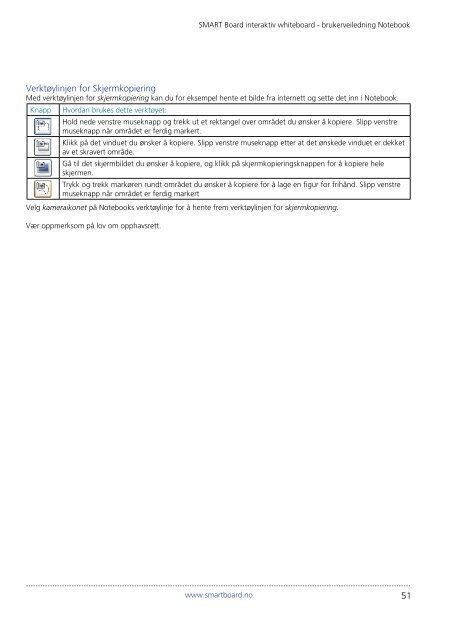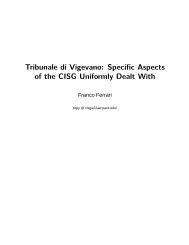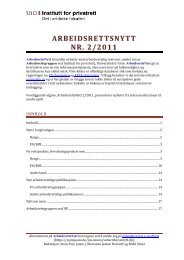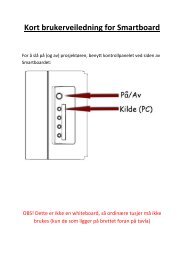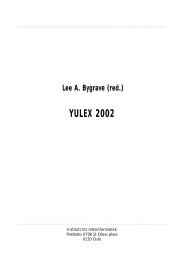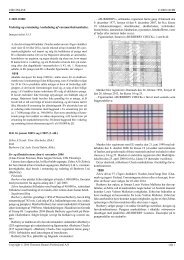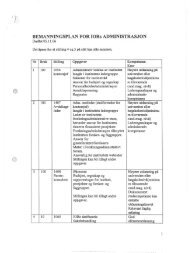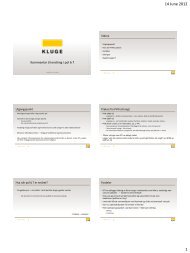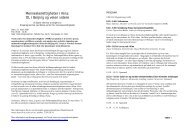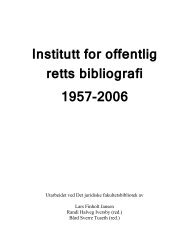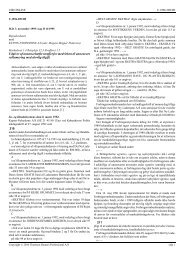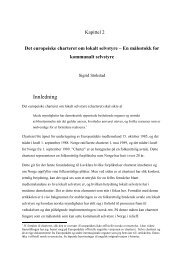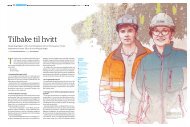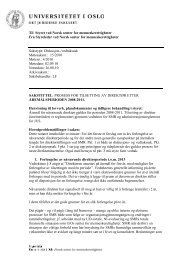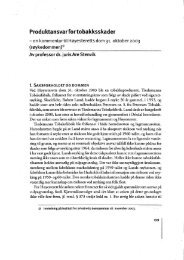Brukerveiledning - smartboard
Brukerveiledning - smartboard
Brukerveiledning - smartboard
You also want an ePaper? Increase the reach of your titles
YUMPU automatically turns print PDFs into web optimized ePapers that Google loves.
SMART Board interaktiv whiteboard - brukerveiledning Notebook<br />
Verktøylinjen for Skjermkopiering<br />
Med verktøylinjen for skjermkopiering kan du for eksempel hente et bilde fra internett og sette det inn i Notebook.<br />
Knapp Hvordan brukes dette verktøyet:<br />
Hold nede venstre museknapp og trekk ut et rektangel over området du ønsker å kopiere. Slipp venstre<br />
museknapp når området er ferdig markert.<br />
Klikk på det vinduet du ønsker å kopiere. Slipp venstre museknapp etter at det ønskede vinduet er dekket<br />
av et skravert område.<br />
Gå til det skjermbildet du ønsker å kopiere, og klikk på skjermkopieringsknappen for å kopiere hele<br />
skjermen.<br />
Trykk og trekk markøren rundt området du ønsker å kopiere for å lage en figur for frihånd. Slipp venstre<br />
museknapp når området er ferdig markert<br />
Velg kameraikonet på Notebooks verktøylinje for å hente frem verktøylinjen for skjermkopiering.<br />
Vær oppmerksom på lov om opphavsrett.<br />
www.<strong>smartboard</strong>.no 51